Avertissement : Lors de la rédaction de ces instructions, les traductions correctes des titres, paramètres et textes de l'application healthstat.be n'étaient pas encore disponibles pour le projet Hygiène des mains. Par conséquent, il peut y avoir une différence entre les instructions et les images d'accompagnement de l'application healthstat.be. Les changements seront effectués dès que les traductions seront disponibles.
Le deuxième rapport du projet Hygiène des mains dans healthstat.be est le rapport « Conditions de base ». Nous allons expliquer ci-dessous les différentes étapes pour créer un rapport Conditions de base.
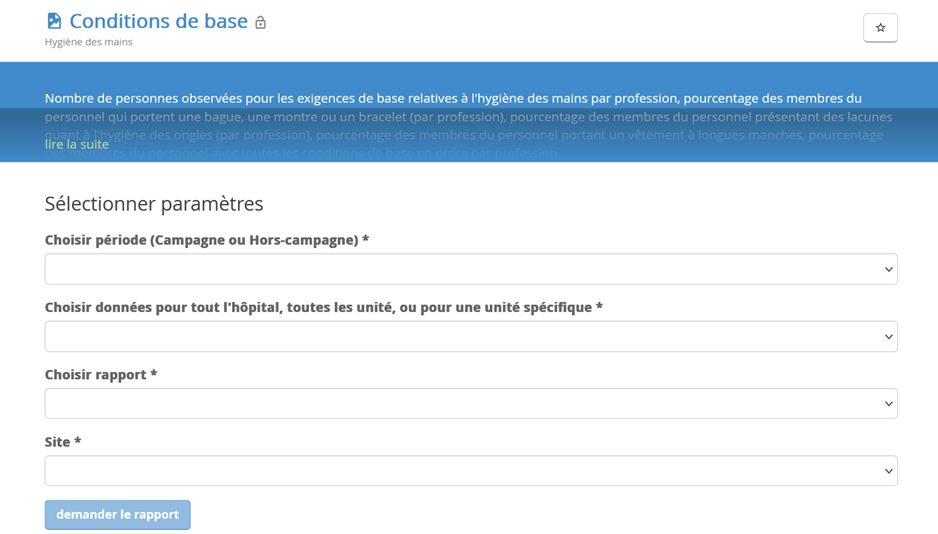
Conseil : la langue du menu et des écrans de sélection est basée sur le choix de langue que vous avez fait en haut de l'écran. Vous pouvez le modifier à tout moment.
A. Créer un rapport « Conditions de base ».
Étape 1 : Choisir la période
- Toutes les sélections ne sont pas visibles au début du rapport, car la saisie peut changer en fonction du choix précédent.

- Si un choix est indiqué par un astérisque (*), le choix est obligatoire.
- En fonction de ce choix, l'écran des paramètres change.
- Nous allons donc décrire les 3 scénarios.
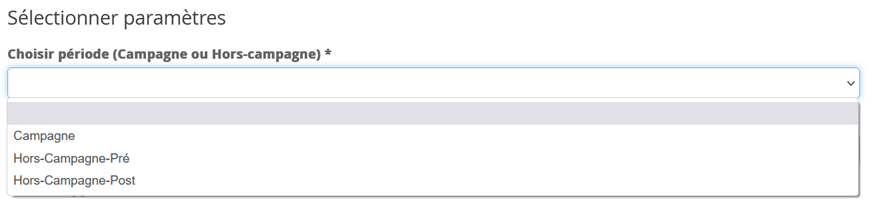
Option 1 : « Campagne »
- Pour le choix « Campagne »

Vous devrez choisir une période spécifique :
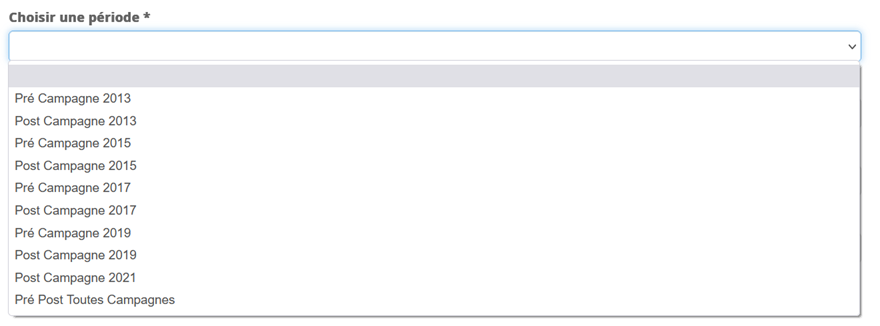
Nous sélectionnons ici « Pré Post Toutes Campagnes »
Option 2 : « Hors-Campagne-Pré »
- En faisant la sélection « Hors-Campagne-Pré ».

deux nouveaux champs de sélection apparaissent :

- Ici, nous donnons une date de début et une date de fin dans le bon format ! Le format est spécifié comme DD/MM/YYYY (Exemple : 02/07/2021). Il est important d'utiliser le format correct, sinon les rapports ne généreront aucun résultat !
Option 3 : « Hors-Campagne-Post »
- En faisant la sélection « Hors-Campagne-Post ».

quatre nouveaux champs de sélection apparaissent :
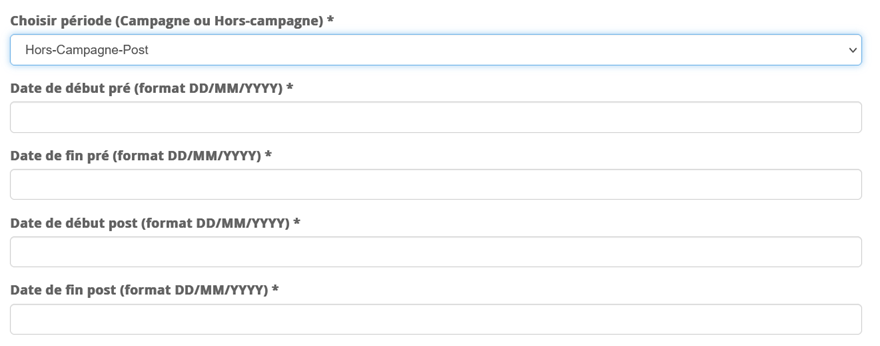
- Ici, nous donnons une date de début et une date de fin dans le format correct. Nous devons donner 2 dates pour la campagne avant et 2 dates pour la campagne après.
- Le format est spécifié sous la forme DD/MM/YYYY (Exemple : 02/07/2021). Il est important d'utiliser le format correct, sinon les rapports ne généreront aucun résultat !
Étape 2 : Choisir les données
- Dans la deuxième étape, une sélection entre Hôpital, Choisit max 5 Départements et Unité doit être faite :

Hôpital : Cela signifie que les données de l'ensemble de l'hôpital seront résumées et présentées sur le graphique/tableau. Hôpital entier = Chaque service de chaque site avec le même numéro INAMI ! Si vous souhaitez voir uniquement les données de votre site, vous pouvez modifier ce paramètre avec le paramètre « Site » plus loin.
Choisit max 5 Départements : Vous pouvez utiliser au maximum 5 départements d'une liste. Pour tous les départements, un graphique et un tableau séparés seront créés, si nous avons des données pour la sélection effectuée.
Unité : Indiquez une unité
Option 1 : Hôpital
- Après ce choix, il n'y a pas de paramètre supplémentaire défini à sélectionner.
- Vous pourrez choisir le rapport que vous voulez voir.
- Il en va de même pour tous les choix que vous faites à l'étape précédente.
Option 2: Choisit max 5 Départements
- En sélectionnant ce choix, vous obtiendrez une liste de tous les départements possibles.

et vous pouvez sélectionner jusqu'à 5 possibilités :

Option 3: Unité
- Lorsque vous sélectionnez ce choix, vous recevrez la même liste que dans la sélection précédente
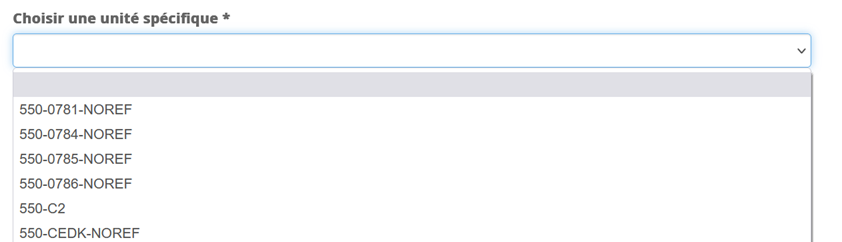
mais avec la différence que vous ne pouvez choisir qu'un seul département.

Étape 3 : Choisir le rapport
- Lorsque la population a été choisie ainsi que la période à laquelle elle se réfère, nous pouvons sélectionner un rapport.
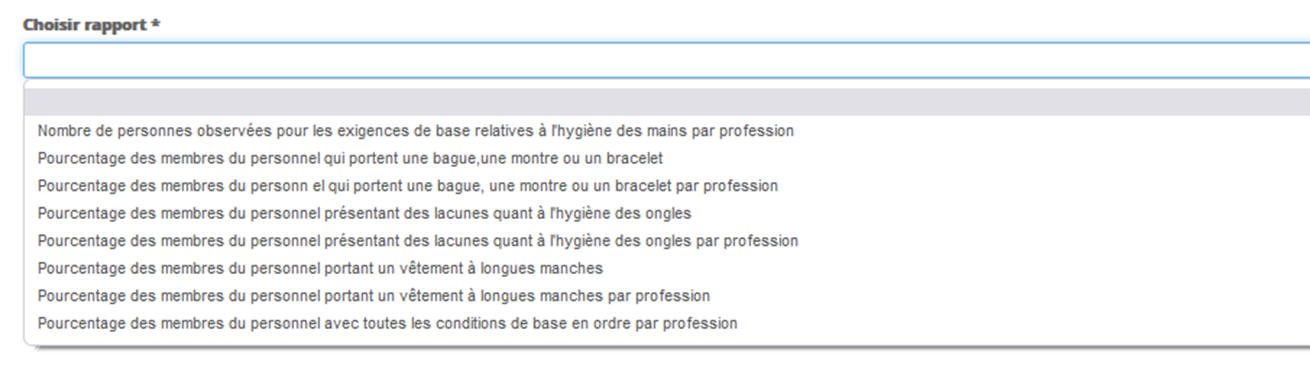
Étape 4 : Choisir le site
- Ce choix est également obligatoire et contient des informations basées sur l'hôpital auquel vous êtes lié.

- S'il y a des sites spécifiques, vous pouvez les sélectionner ou vous pouvez choisir d'inclure tous les sites. Si vous choisissez d'inclure tous les sites, vous verrez une vue d'ensemble de tous les sites qui sont liés au même numéro INAMI ! Si vous ne voulez voir que les chiffres de votre propre hôpital/site, veuillez sélectionner le bon site dans la liste.
- Toutes les sélections ont été effectuées et vous pouvez exécuter le rapport en cliquant sur :
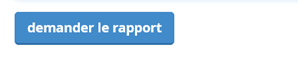
B. Résultats
- Selon le rapport choisi, le résultat peut être différent.
Rapport 1 : Nombre de personnes observées pour les exigences de base relatives à l'hygiène des mains par profession
Vue 1 : Résumé des paramètres sélectionnés
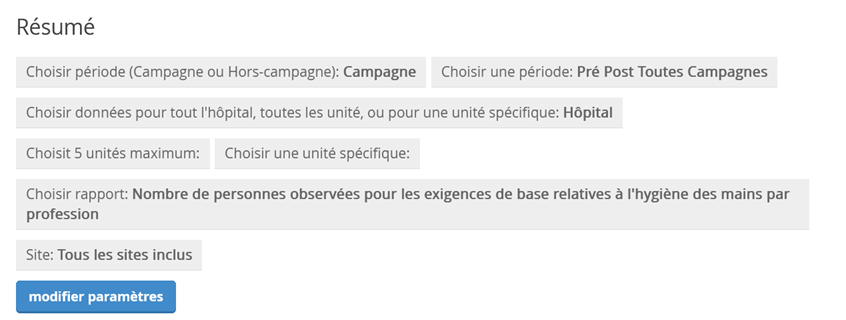
Vous pouvez modifier les paramètres à tout moment.
Vue 2 : Vue graphique du rapport
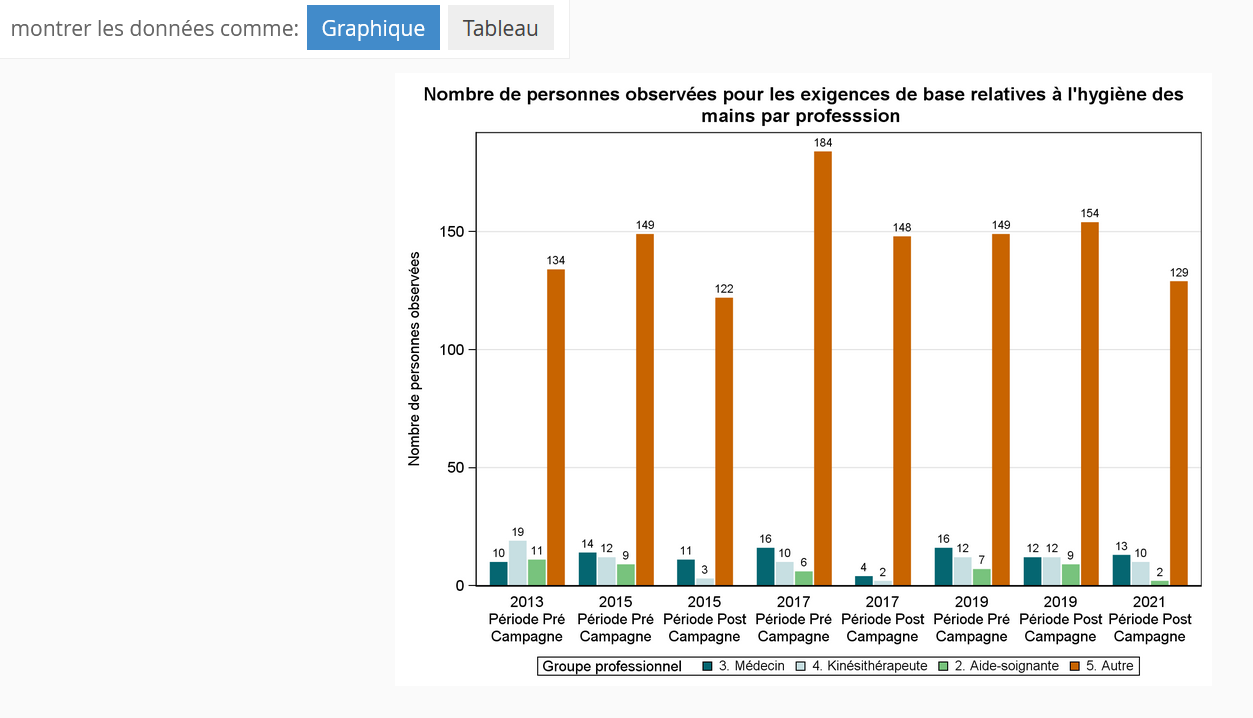
Vue 3 : Vue du tableau du rapport
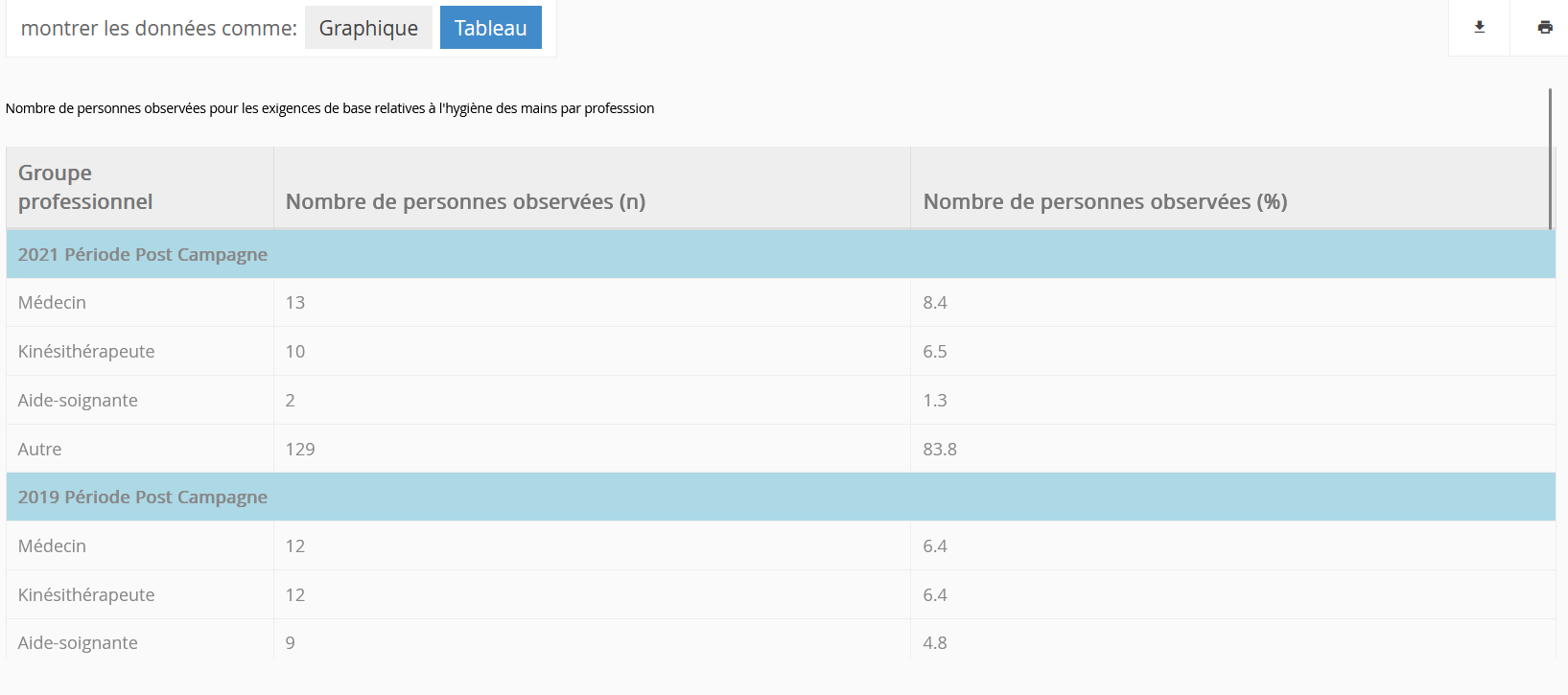
Rapport 2: Pourcentage des membres du personnel qui portent une bague,une montre ou un bracelet
Vue 1 : Résumé des paramètres sélectionnés
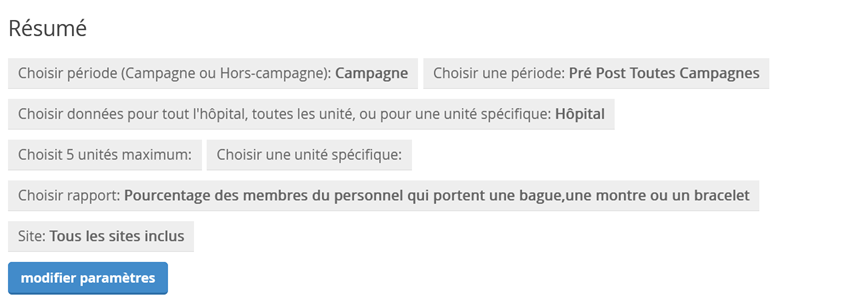
Vue 2 : Vue graphique du rapport
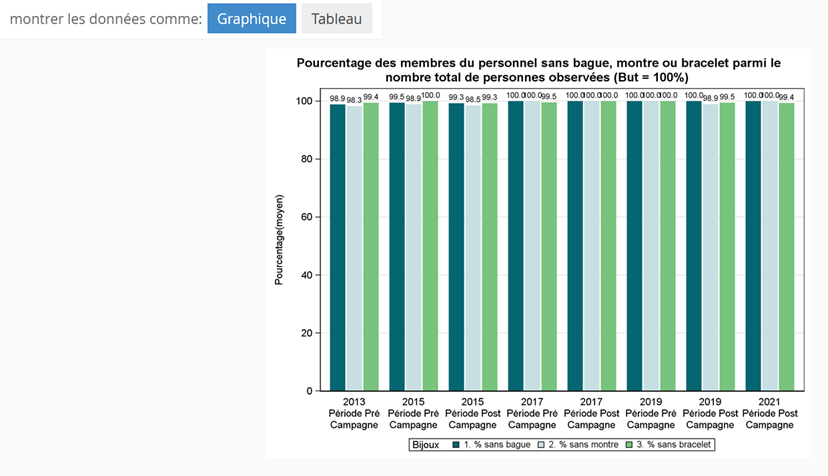
Vue 3 : Vue du tableau du rapport
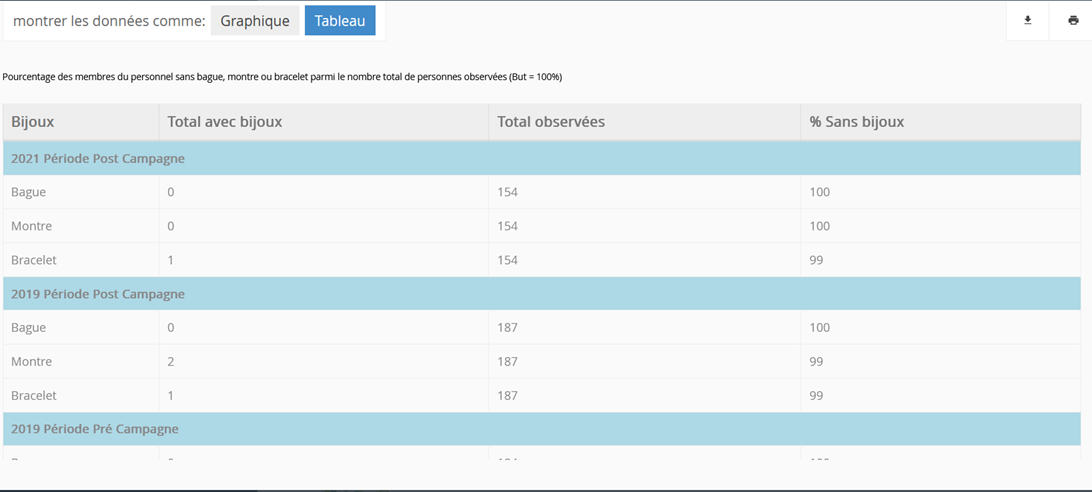
Rapport 3: Pourcentage des membres du personnel qui portent une bague, une montre ou un bracelet par profession
Vue 1 : Résumé des paramètres sélectionnés
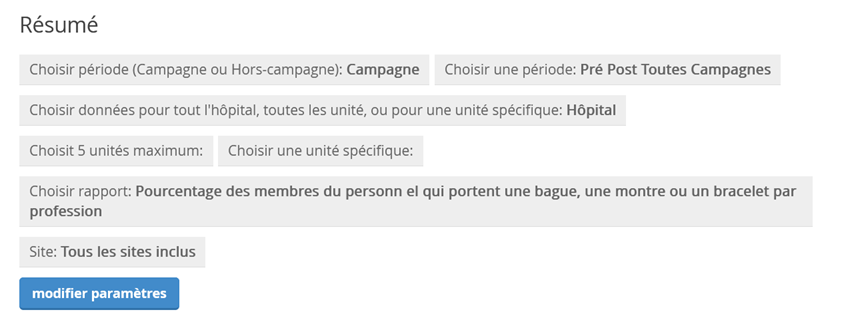
Vue 2 : Vue graphique du rapport
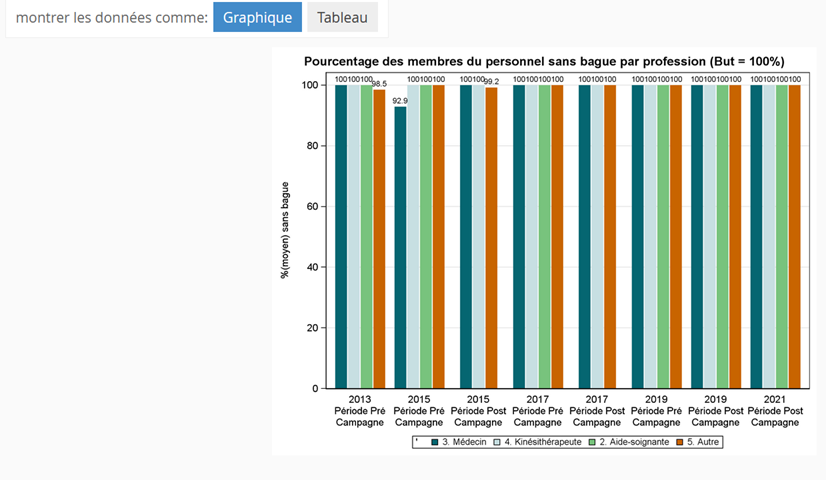
Vue 3 : Vue du tableau du rapport
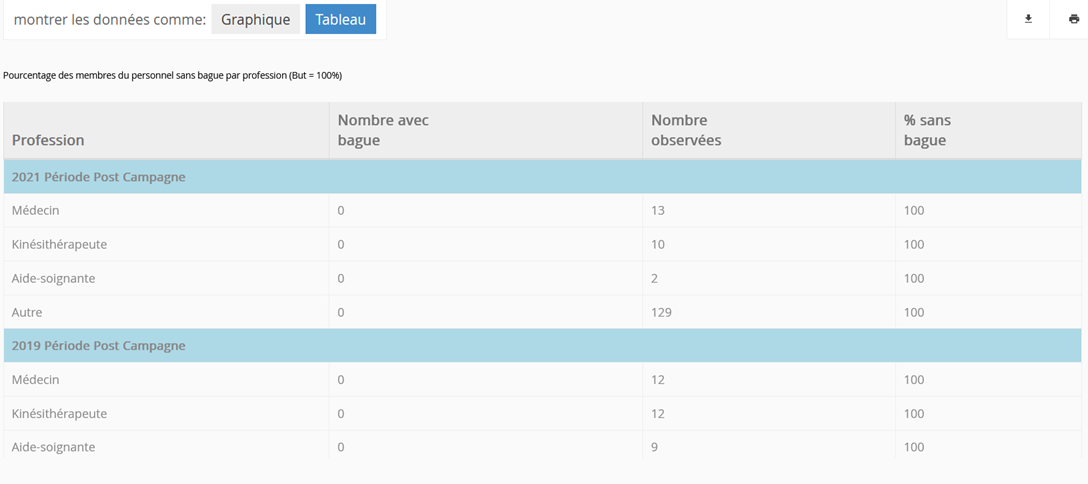
Rapport 4 : Pourcentage des membres du personnel présentant des lacunes quant à l'hygiène des ongles
Vue 1 : Résumé des paramètres sélectionnés
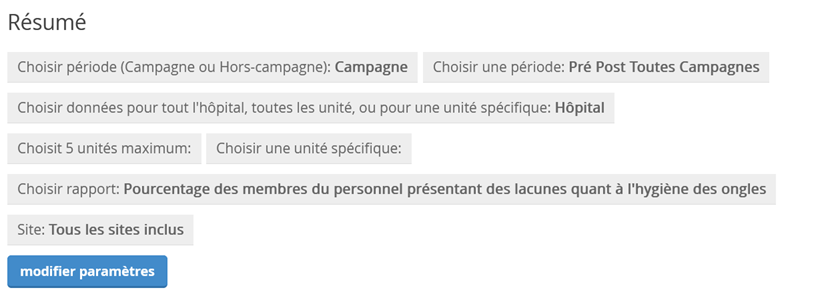
Vue 2 : Vue graphique du rapport
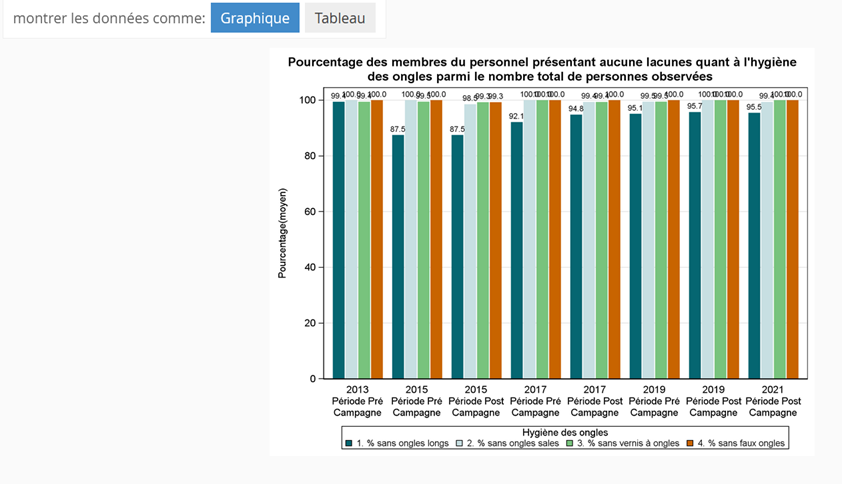
Vue 3 : Vue du tableau du rapport
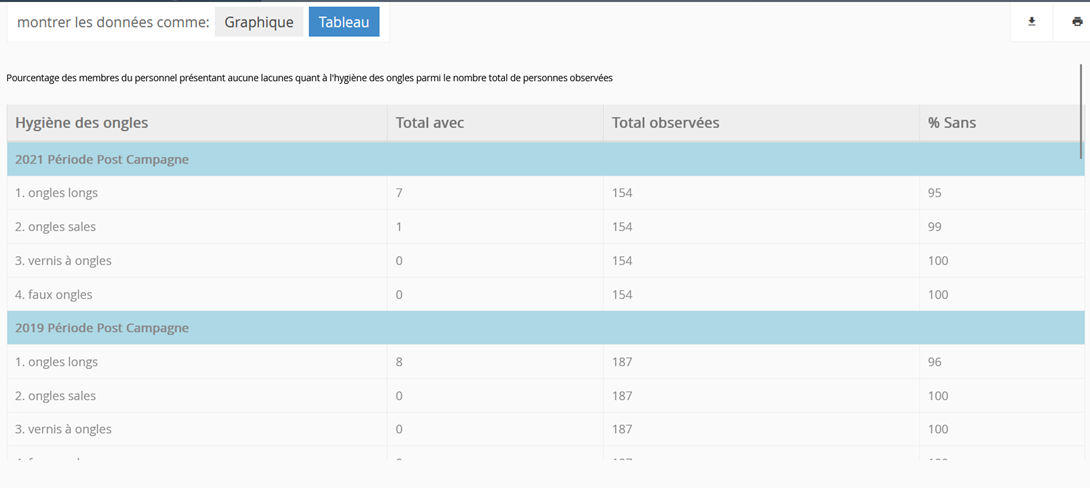
Rapport 5 : Pourcentage des membres du personnel présentant des lacunes quant à l'hygiène des ongles par profession
Vue 1 : Résumé des paramètres sélectionnés
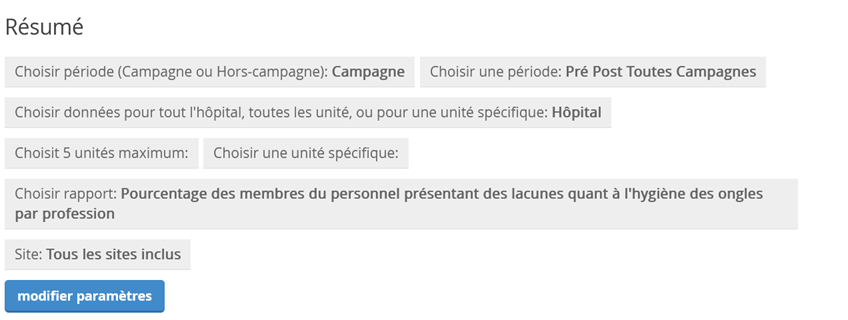
Vue 2 : Vue graphique du rapport
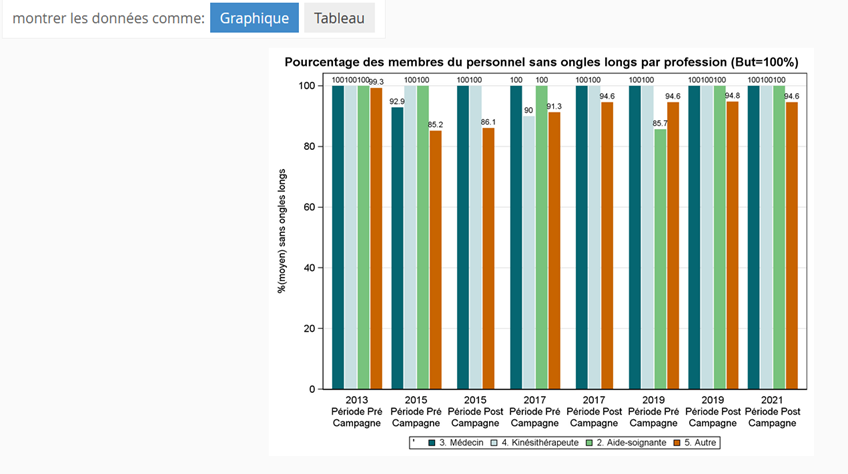
Vue 3 : Vue du tableau du rapport
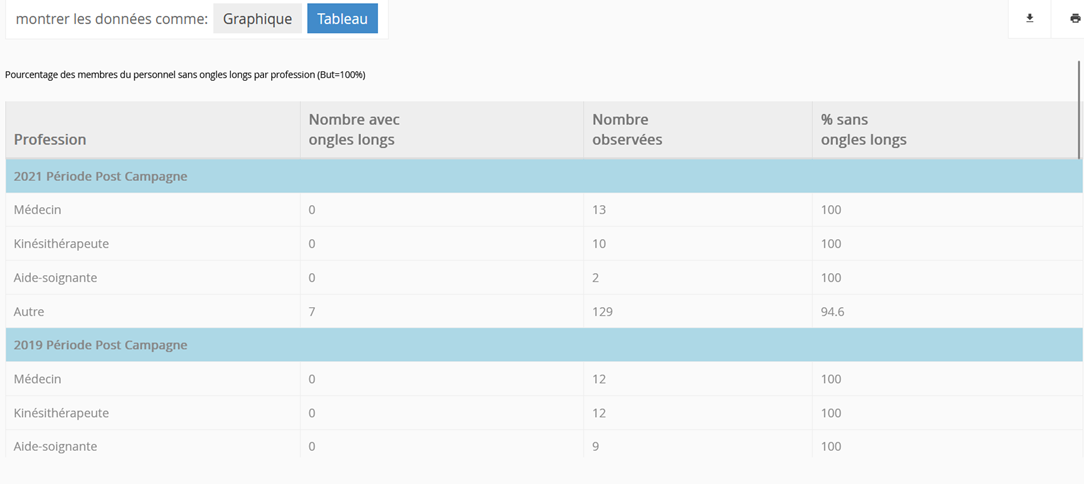
Rapport 6 : Pourcentage des membres du personnel portant un vêtement à longues manches
Vue 1 : Résumé des paramètres sélectionnés
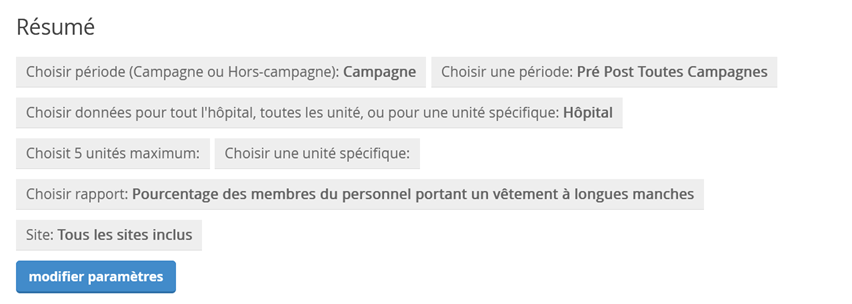
Vue 2 : Vue graphique du rapport

Vue 3 : Vue du tableau du rapport
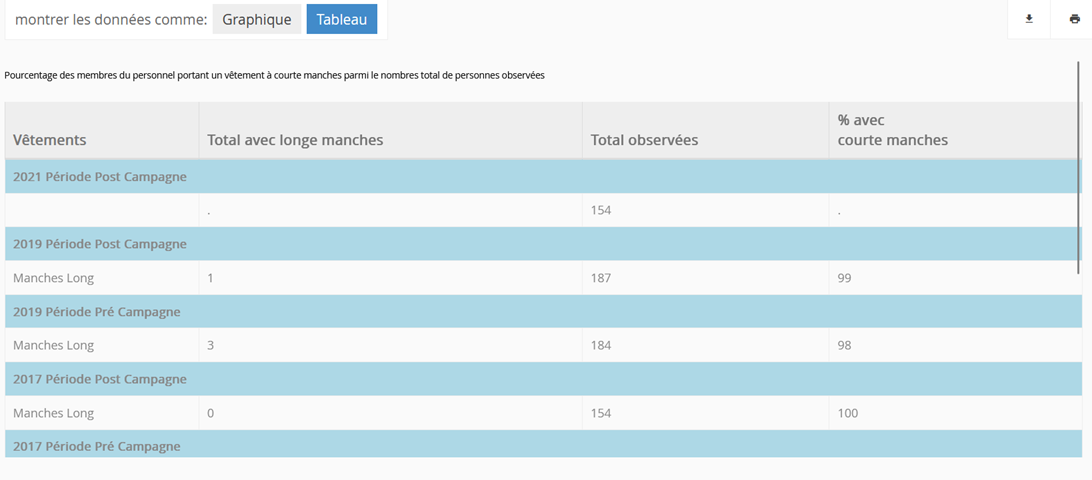
Rapport 7 : Pourcentage des membres du personnel portant un vêtement à longues manches par profession
Vue 1 : Résumé des paramètres sélectionnés
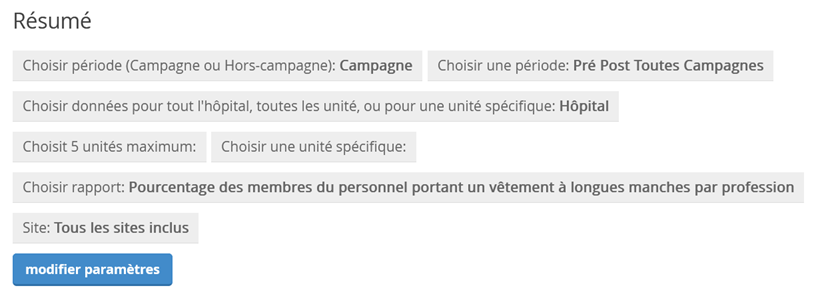
Vue 2 : Vue graphique du rapport
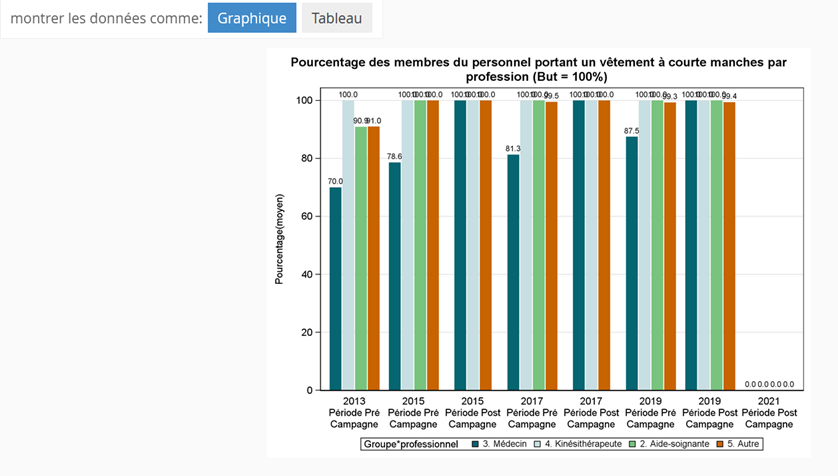
Vue 3 : Vue du tableau du rapport
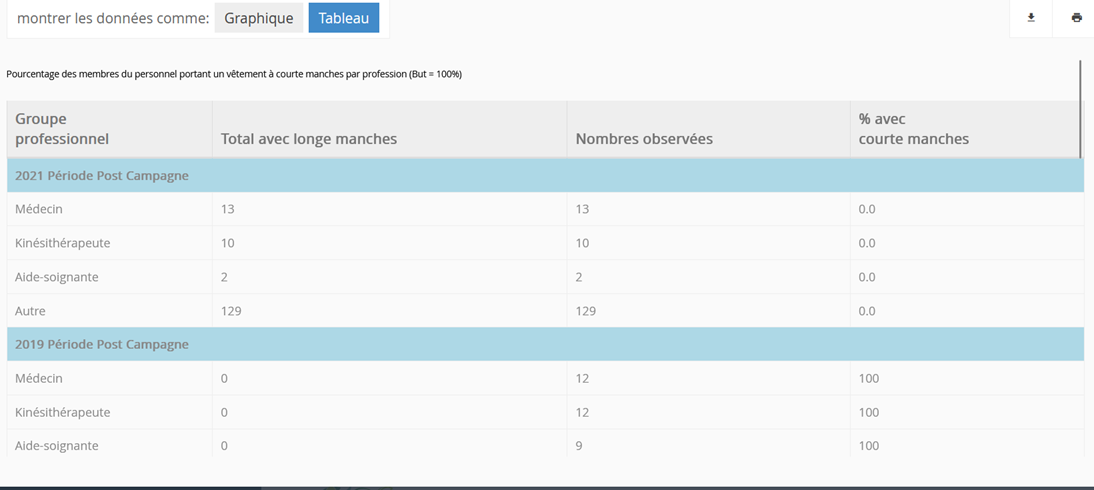
Rapport 8 : Pourcentage des membres du personnel avec toutes les conditions de base en ordre par profession
Vue 1 : Résumé des paramètres sélectionnés
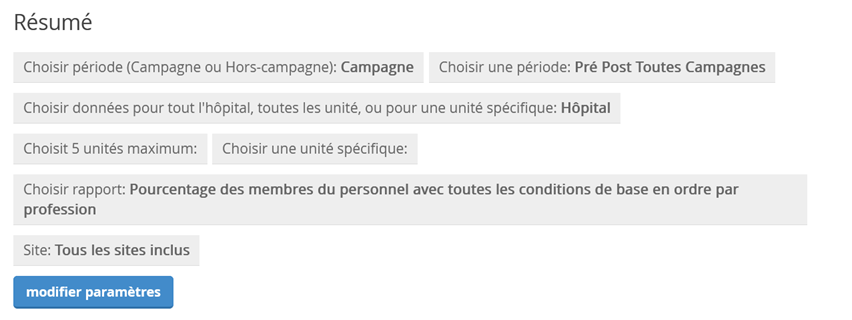
Vue 2 : Vue graphique du rapport
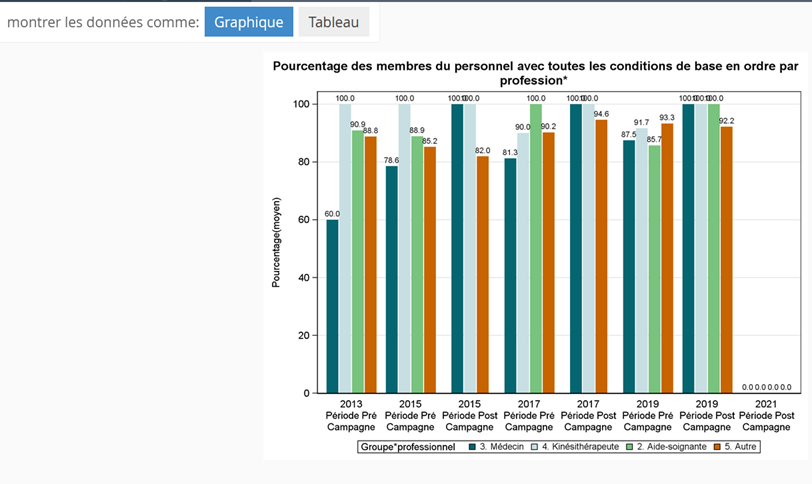
Vue 3 : Vue du tableau du rapport
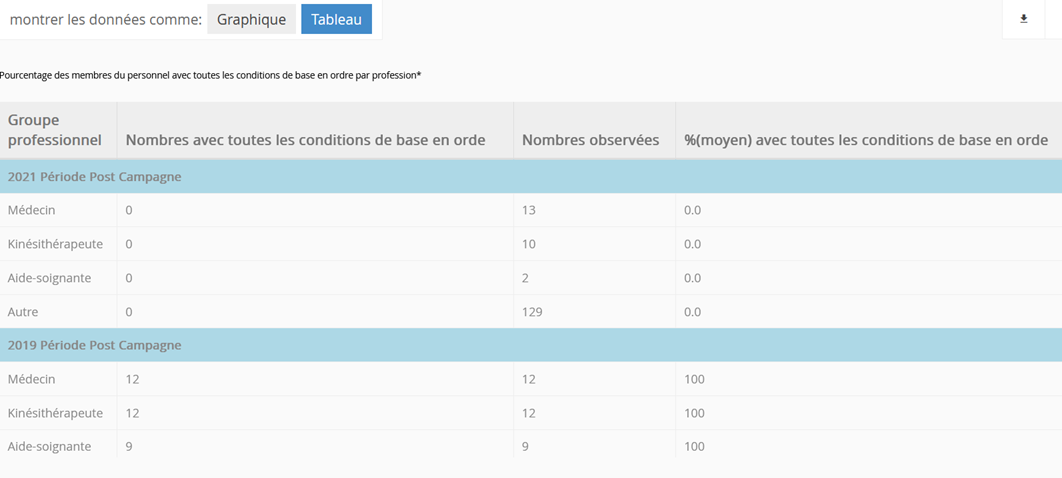
 docs.healthdata.be
docs.healthdata.be